
|

|
|
|
Configurar el reloj de Windows 7 |
|
CONFIGURACION DEL RELOJ DE WINDOWS 7

Vamos a ver hoy, dentro de la serie de tutoriales sobre la configuración de elementos de Windows 7, la configuración del reloj. Esta configuración es idéntica a la que ofrece Windows Vista, e incluye la posibilidad de mostrar (cuando se consulta en el modo Ventana) hasta tres horarios diferentes. Esto es algo que para muchos usuarios carece totalmente de utilidad, pero hay un grupo para los que sí que puede resultarles muy útil, y es aquellos que suelen mantener contactos con usuarios o empresas que trabajan en otro huso horario.  
Una de las novedades es que, debido a la mayor anchura de la Superbarra de Windows 7, en el reloj se muestra la hora y la fecha. Esto no es así cuando elegimos la opción de Mostrar iconos pequeños en la Barra de tareas, en cuyo caso se muestra de la forma a la que estamos acostombrados, es decir, solo la hora, mostrándose la fecha cuando posicionamos el puntero del ratón sobre la hora (es decir, exactamente igual que en versiones anteriores de Windows). Configuración de las opciones del reloj: Vamos a ver a continuación la configuración de las distintas opciones del reloj de Windows 7. Quiero advertir que algunos pasos no van a ser necesarios cuando se trate de la versión definitiva (en español), ya que entonces algunas opciones ya vendrán predeterminadas para los diferentes países, pero en esta versión Beta sí que hay que configurarlas. Esto también será necesario cuando se trate de Windows 7 proveniente de otros paises, caso que si bien en España no es muy frecuente, en países como México, por su proximidad con EEUU, sí que lo es. Configurar las opciones del reloj no entraña mayores dificultades, aunque, como ya he dicho, si las opciones de idioma predeterminadas no corresponden a las de nuestro país, lo primero que hay que hacer es adaptarlas. Si hacemos clic sobre la hora, se nos muestra la ventana con todos los datos, como podemos ver en la imagen inferior. 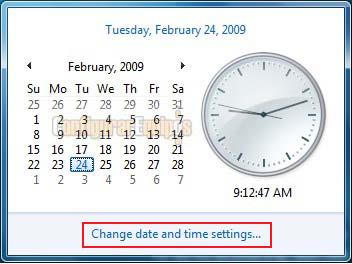
Desde aquí no es posible hacer ningún ajuste, ya que se trata solo de mostrar la fecha y la hora. Pero si observamos, vemos que hay un acceso a Change date and time setting... (Cambiar la configuración de fecha y hora). Pulsando en este enlace entramos a la configuración de estos parámetros, con lo que pasamos a la siguiente ventana. 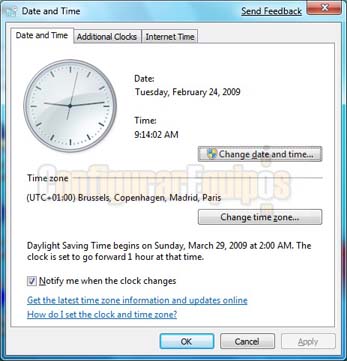
En esta ventana tenemos tres pestañas para las diferentes comfiguraciones, que veremos a continuación. Las pestañas son: - Date and Time (Fecha y Hora) - Additional Clocks (Relojes adicionales) - Internet Time (Hora de Internet) Fecha y Hora: En esta pestaña tenemos la configuración de la fecha y hora, así como de los formatos a utilizar. Para realizar cambios es preciso pulsar el botón Change date and time... (Cambiar fecha y hora), que, como se puede observar por el escudito que se muestra, necesita permisos de Administrador. 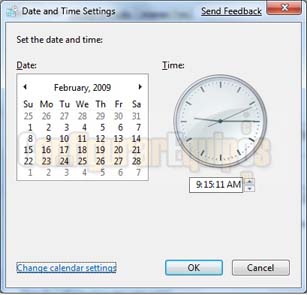
Una vez dentro de la ventana de Date and time setting (Configuración de fecha y hora), podemos hacer directamente cambios de fecha y hora, pero para hacer ajustes en su configuración debemos realizar unos cuantos pasos más. Para ello hacemos clic en el enlace Change calendar setting (Cambiar la configuración del calendario), con lo que se nos van a mostrar una serie de ventanas.  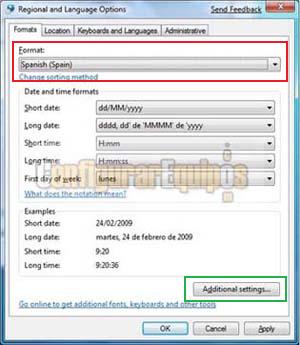
En la primera de ellas (Format (Formato)) vamos a elegir el formato correspondiente a nuestro país, para que los demás parámetros se ajusten a los utilizados. Desde esta misma ventana podemos cambiar los ajustes de formato, o bien podemos pulsar en el botón Additional setting... (Configuración adicional), con lo que pasamos a la siguiente ventana. 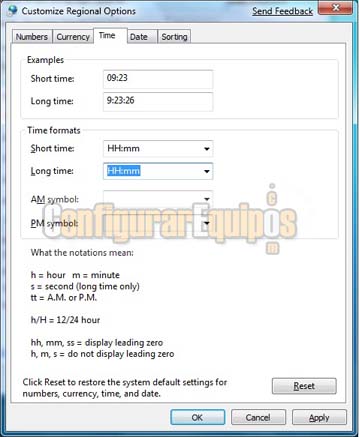
En esta nueva ventana, en la pestaña Time (Hora), podemos configurar la forma en la que queremos que se muestre. Los parámetros a configurar son: - Hora corta - Hora larga - Configuración mañana/tarde (AM/PM) Las configuraciones h/H corresponden al formato 12 horas/24 horas. 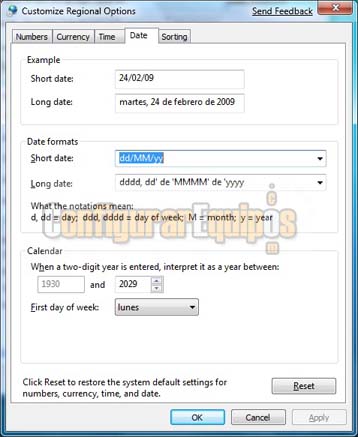
La siguiente pestaña es la correspondiente a Date (Fecha), donde se configura la forma en la que se va a mostrar este dato. Los parámetros a configurar son: - Fecha corta - Fecha larga NOTA: Estas configuraciones afecta a todos los sitios y programas donde se muestre la fecha y/o la hora, no solo al reloj. La siguiente configuración que debemos hacer es la correspondiente a la Zona horaria donde nos encontramos. 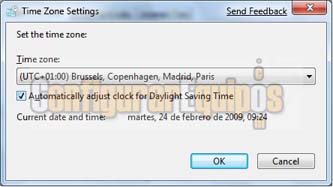
Para ello, en la primera ventana de configuración de fecha y hora, pulsamos en el enlace Time zone (Zona horaria), con lo que vamos a la ventana que se muestra. En ella elegimos en el desplegable la zona correspondiente a nuestro emplazamiento (en el caso de España, la opción es (UTC + 01:00) Bruselas, Copenhage, Madrid, Paris)). Relojes adicionales: Esta es una función que ya vimos en Windows Vista, con la que es posible configurar hasta tres horas diferentes a mostrar: Por un lado, la del sistema, a la que se añaden hasta dos horarios más. 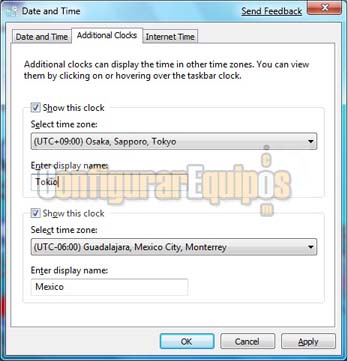
La configuración es muy sencilla. Basta con ir a la pestaña Additional Clocks (Relojes adicionales). En esta pestaña solo tenemos que activarlos (marcando la casilla de verificación), elegir la zona horaria a mostrar y asignarle un nombre a cada uno de los activados. 
Cuando hagamos clic sobre la fecha/hora en la Barra de tareas se nos mostrará una ventana como la de la imagen, en la que se puede ver el calendario y los tres relojes (de mayor tamaño el que indica la hora del sistema). En los relojes se indica la hora, tanto en formato analígico como digital, y el día de la semana. Sobre los adicionales se muestra el nombre que les hayamos puesto a cada uno. Horario de Internet: Hace tiempo que Windows ofrece la posibilidad de sincronizar el reloj del ordenador con el horario de Internet. Esta función, que se hace de forma automática, a través de un servidor horario, nos permite tener siempre nuestro ordenador con la hora perfectamente sincronizada. Para configurar esta opción vamos a la pestaña Internet Time (Hora de Internet). 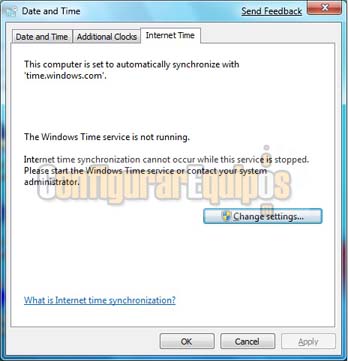
En la pestaña encontramos tan solo información sobre el servidor horario al que estamos conectando, la fecha de la próxima actualización (esta actualización no es diaria) y un botón de Change setting (Cambiar configuración). Si pulsamos en este botón vamos a la siguiente ventana. 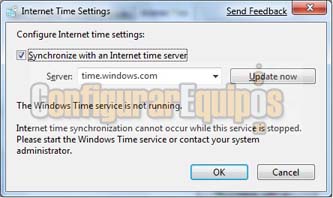
En ella tenemos tres datos a configurar: - Activar o no la sincronización (marcando la correspondiente casilla de verificación) - Elección del servidor horario (de la lista que se muestra en el desplegable) - Actualizar ahora (botón Update now (Actualizar ahora) ** He de señalar que en esta versión Beta, al menos en mi caso, no funcionaba la Hora de Internet (en los demás ordenadores me funciona perfectamente, tanto con Windows XP como con Windows Vista, por lo que debe tratarse de un fallo en mi instalación o de que en esta Beta esté desactivado el servicio). En ninguna de las diferentes ventanas debemos olvidar pulsar los botones Apply (Aplicar) y OK para que los cambios surtan efecto. CONCLUSION: Buenas funciones y fácil configuración, aunque no aporta absolutamente nada nuevo con respecto al reloj de Windows Vista, salvo mostrar la fecha en la Superbarra cuando no se utilizan los iconos pequeños, aunque esto mismo está disponible tanto en Windows XP como en Windows Vista si se aumenta el alto de la Barra de tareas. |
| Tags: Configuracion Windows, Windows 7 |
|
|
|
|